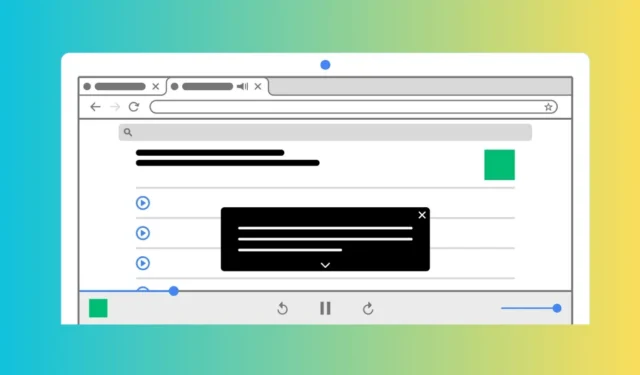
Alcuni mesi fa, Google ha introdotto una funzionalità chiamata Live Caption sul suo browser web Chrome. La funzione è molto utile poiché genera automaticamente sottotitoli per video, podcast, giochi, live streaming, videochiamate o altri media audio.
Se utilizzi la versione più recente di Google Chrome sul desktop, è probabile che la funzione Live Caption sia già abilitata. Tuttavia, se non puoi utilizzare la funzione Live Caption, puoi provare ad abilitarla manualmente.
Come abilitare i sottotitoli in tempo reale per i video in Chrome
Quindi, se sei un utente Chrome e desideri utilizzare la funzione Live Caption per generare automaticamente sottotitoli per i contenuti audio, continua a leggere la guida. Di seguito, abbiamo condiviso alcuni semplici modi per abilitare i sottotitoli in tempo reale sul browser Google Chrome.
1. Abilita i sottotitoli in tempo reale su Google Chrome per desktop
Devi seguire questi semplici passaggi su Google Chrome per desktop per abilitare i sottotitoli in tempo reale. Ecco cosa devi fare.
1. Per iniziare, avvia il browser Google Chrome. Successivamente, tocca i tre punti nell’angolo in alto a destra.

2. Nel menu Chrome, seleziona Impostazioni .

3. Nella schermata Impostazioni di Chrome, tocca Accessibilità .

4. Nel riquadro di destra, abilitare l’interruttore per Live Caption .

5. Una volta abilitato, riavvia il browser Google Chrome .
6. Per testare i sottotitoli in tempo reale, riproduci un video su qualsiasi sito web. Successivamente, fai clic sul controllo multimediale vicino all’icona dell’estensione.

7. Successivamente, attiva l’interruttore accanto a Live Caption .

Questo è tutto! Ciò abiliterà i sottotitoli in tempo reale per i video sul browser Web Google Chrome.
2. Abilita i sottotitoli in tempo reale su Google Chrome per dispositivi mobili
Google Chrome per Android e iOS supporta anche i sottotitoli in tempo reale. Segui questi semplici passaggi per abilitare i sottotitoli in tempo reale su Google Chrome per dispositivi mobili.
1. Per iniziare, avvia il browser Google Chrome sul tuo telefono.
2. Successivamente, tocca i tre punti nell’angolo in alto a destra.

3. Nel menu Chrome, seleziona Impostazioni .

4. Nelle Impostazioni di Chrome, scorri verso il basso fino alla sezione Avanzate e tocca Accessibilità .

5. Successivamente, attiva l’interruttore per utilizzare Live Caption .

Questo è tutto! Ciò abiliterà i sottotitoli in tempo reale per audio e video su Google Chrome per uso mobile.
3. Utilizza le estensioni Substital per abilitare i sottotitoli in tempo reale su Chrome
Se non riesci ad abilitare e utilizzare la funzione Live Caption di Google Chrome, puoi avvalerti dell’aiuto di estensioni di terze parti per abilitare la stessa funzione.
Substital è un’estensione di Chrome che aggiunge sottotitoli a qualsiasi video o film su siti multimediali come YouTube, Netflix, ecc.
L’estensione ti consente anche di aggiungere i tuoi sottotitoli. Tuttavia, l’estensione richiede la ricerca dei sottotitoli, il che potrebbe deludere molti utenti.
4. Abilita i sottotitoli in tempo reale su Windows
Windows 10/11 dispone di funzionalità Live Captions integrate che aggiungono didascalie all’audio e al video riprodotti sullo schermo.
Pertanto, puoi abilitare i sottotitoli Live nativi di Windows per generare automaticamente sottotitoli per i tuoi video. Ecco come abilitare la funzionalità Live Captions del sistema operativo Windows.
1. Fare clic sul pulsante Start di Windows 11 e selezionare Impostazioni .

2. Nelle Impostazioni di Windows, passa alla scheda Accessibilità nel riquadro di sinistra.

3. Sul lato destro, fai clic su Sottotitoli nella sezione Udito.

4. Nella schermata Sottotitoli, attiva l’interruttore per Sottotitoli in tempo reale .

5. Una volta abilitato, Windows scaricherà i file richiesti per visualizzare i sottotitoli in tempo reale.
6. Puoi anche personalizzare lo stile della didascalia. Per farlo, fai clic sul pulsante Modifica nella sezione Stile didascalia.

7. Successivamente, personalizza l’aspetto dei sottotitoli secondo le tue necessità.

Questo è tutto! Ora riproduci qualsiasi video sul tuo PC e potrai vedere automaticamente i sottotitoli in tempo reale sullo schermo.
Questi sono alcuni semplici metodi per abilitare i sottotitoli in tempo reale per qualsiasi video nel browser web Google Chrome. Se hai bisogno di ulteriore aiuto per abilitare i sottotitoli in tempo reale in Google Chrome, faccelo sapere nei commenti. Inoltre, se trovi utile questa guida, non dimenticare di condividerla con i tuoi amici.




Lascia un commento